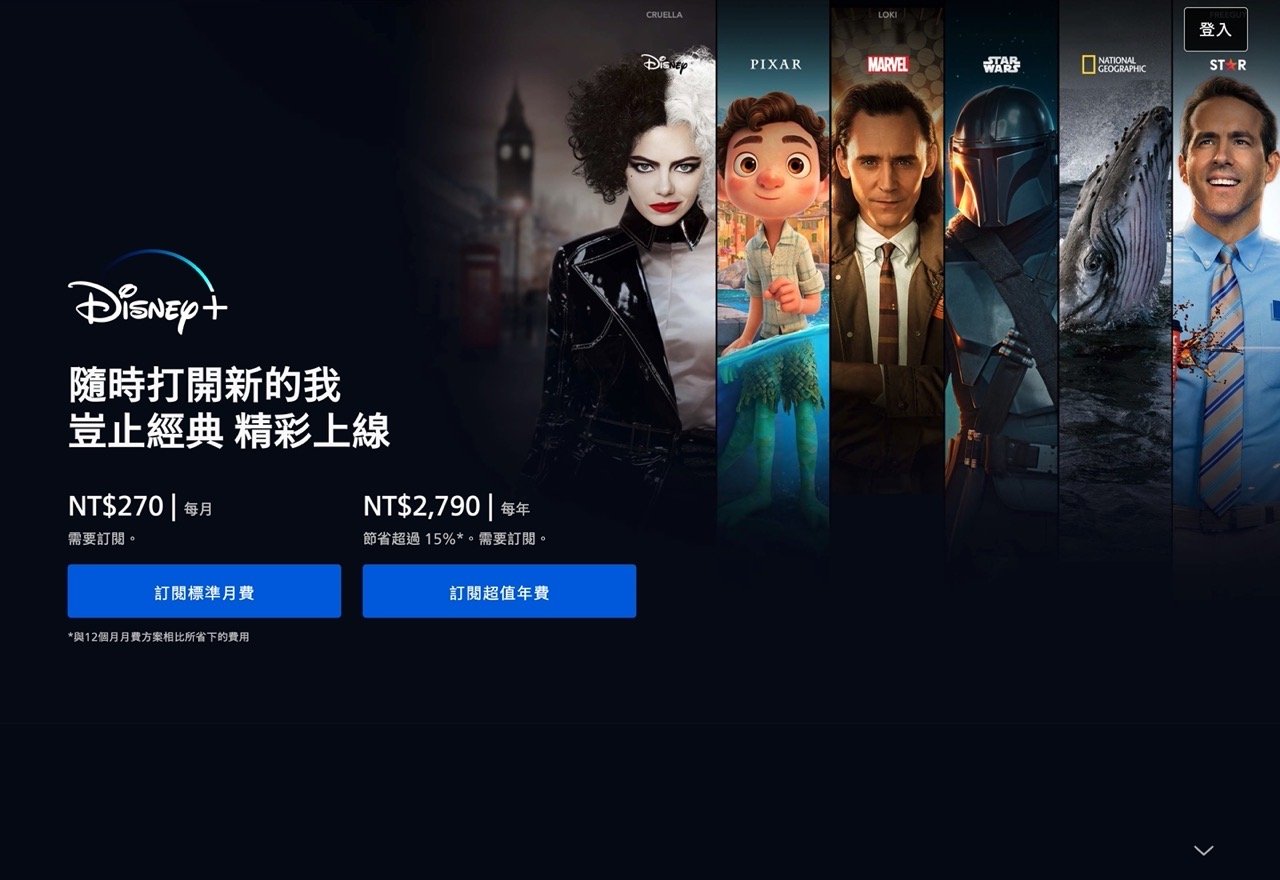
今年結束前迎來一件大事,迪士尼推出的「Disney+」線上影音串流平台正式在台灣推出!如果你平常就很喜歡從各種數位影音服務收看電影、戲劇或動畫等內容,現在 Netflix 以外又有新的選擇,Disney+(迪士尼+)坐擁各種電影主題和頻道,例如迪士尼、皮克斯、漫威、星際大戰、國家地理、Star 等等,提供非常齊全、完整且熱門原創作品。無論是新發行或是經典電影,幾乎都可以在這裡找到,在亞洲區也有提供動漫、韓劇、陸劇到本土製作的影視內容。
Disney+ 和 Netflix 或是大家熟悉的網路影音串流平台一樣,都是透過線上付費訂閱方式收看,支援行動裝置、網路瀏覽器、遊戲主機、機上盒或智慧型電視使用,也就是 Disney+ 有各種平台的應用程式可供下載,如果在電腦上可直接透過瀏覽器開啟 Disney+ 網站登入收看,網站有提供完整支援裝置列表,稍微看一下大家應該都擁有其中的一種或多種裝置。
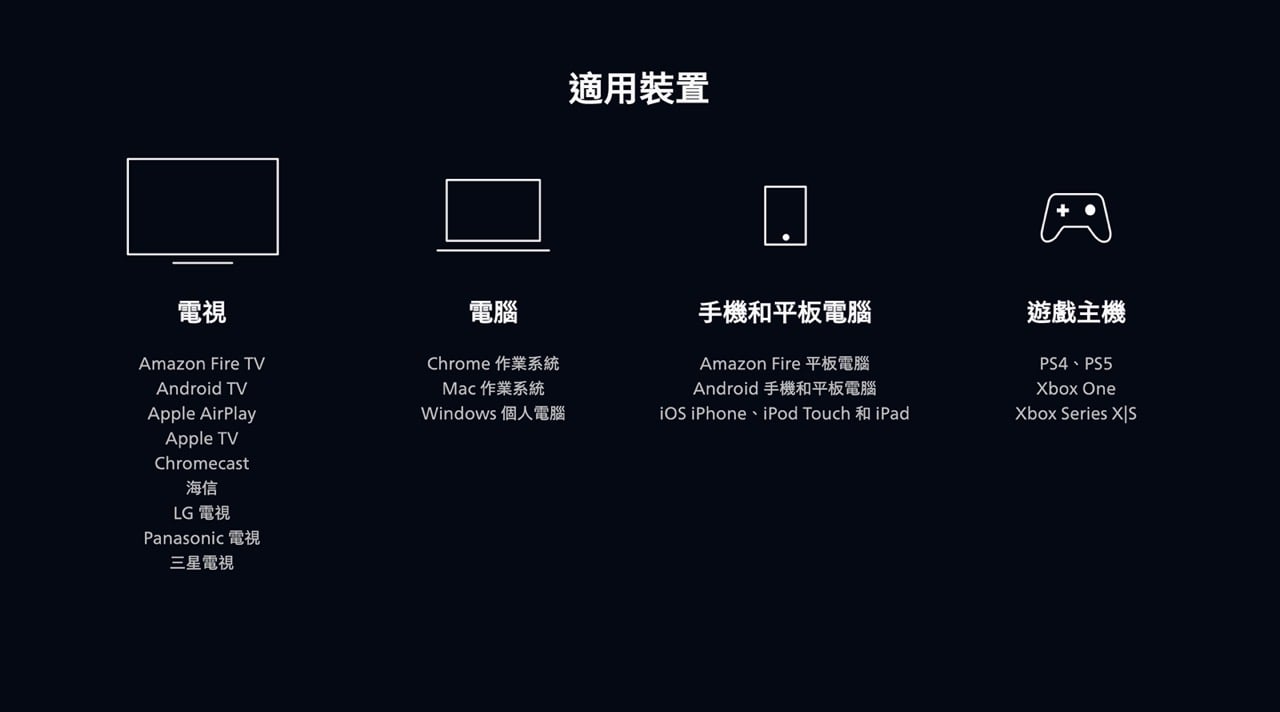
和 Netflix 相較之下 Disney+ 定價方案更為簡單、清楚,只有分為月繳、年繳兩種,月繳的價格為每月 $270 元,一次繳費一年是 $2790 元(享有 16% 優惠),如果要長期使用的話年繳會相對更便宜,若不確定 Disney+ 是否為自己喜歡的內容,建議可以先訂閱月繳方案,可以隨時取消會更為自由彈性。
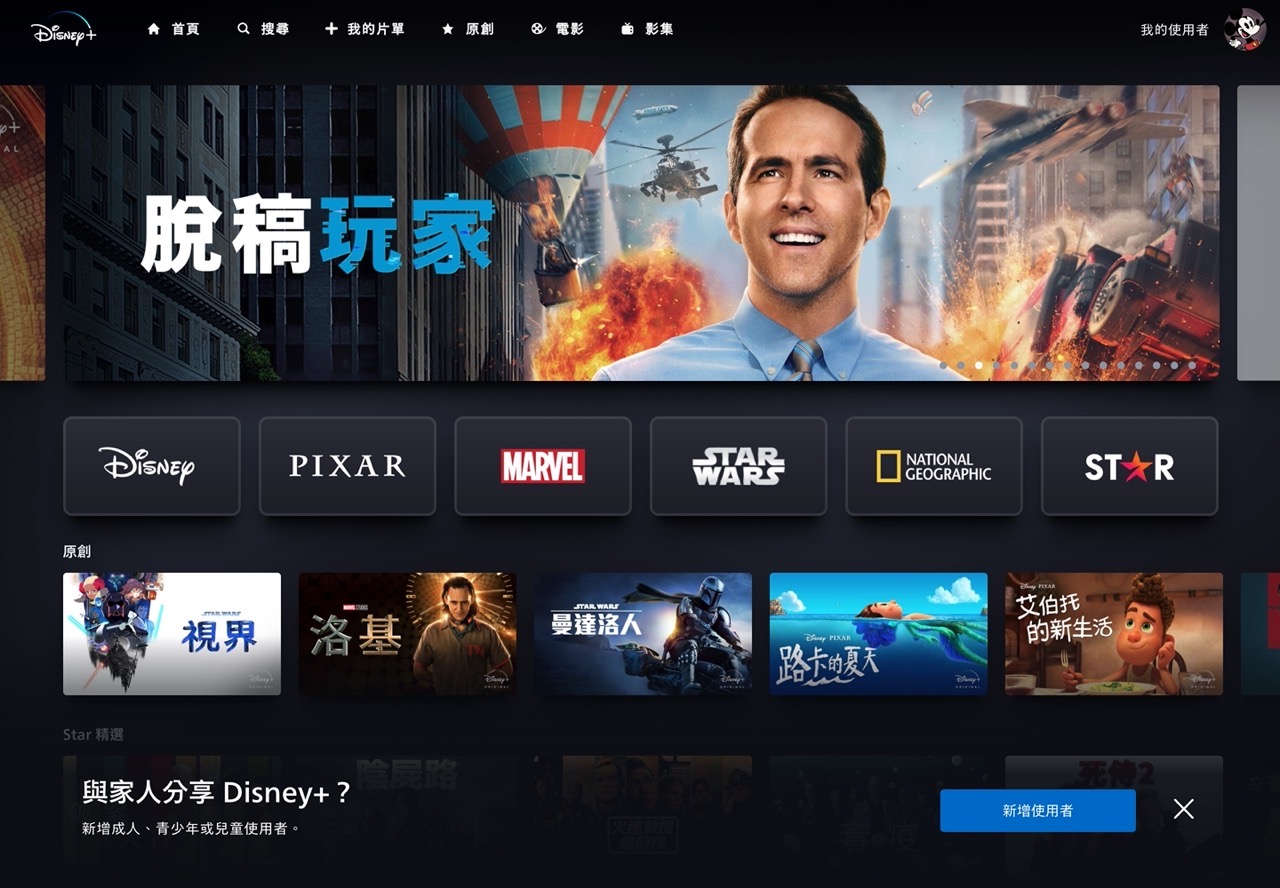
要注意的是如果透過線上平台訂閱,需要準備一張信用卡或是 PayPal 帳號,也可以透過第三方支付訂閱費用,例如 Apple、Google、台灣大哥大、凱擘大寬頻、台灣大寬頻、大新店民主和屏南有線電視,Disney+ 沒有提供試用方案,也無法取消退款(除非有特殊原因被平台核准退費)。
另一個使用者更關心的是「單一帳號可以供幾個人同時收看?」,像是可以和家人或朋友一起團購訂閱,平均分攤後可以用更低的價格訂閱,依照 Disney+ 說明每個訂閱可在最多 10 台裝置上任你下載、最多四個螢幕同時觀看,和 Netflix 不同的是方案更為明確,而且不會在觀看裝置數、影片畫質有所分別,Disney+ 就是固定四個螢幕同時觀看,超過 100 部 4K 超高畫質和 HDR 影片。
Disney+
https://www.disneyplus.com/zh-tw
註冊 Disney+ 帳號、設定付款方式
STEP 1
第一次使用 Disney+ 時可以從 iOS、Android 應用程式進行訂閱,但我習慣回到原服務,直接註冊帳號、設定付款方式,之後再從電視、手機或平板電腦下載 Disney+ App 登入就能開始使用。
開啟 Disney+ 網站選擇「訂閱標準月費」或「訂閱超值年費」,未來還是可以隨時切換方案或取消訂閱,第一步會要求輸入使用者的電子郵件地址 Email 建立帳號。
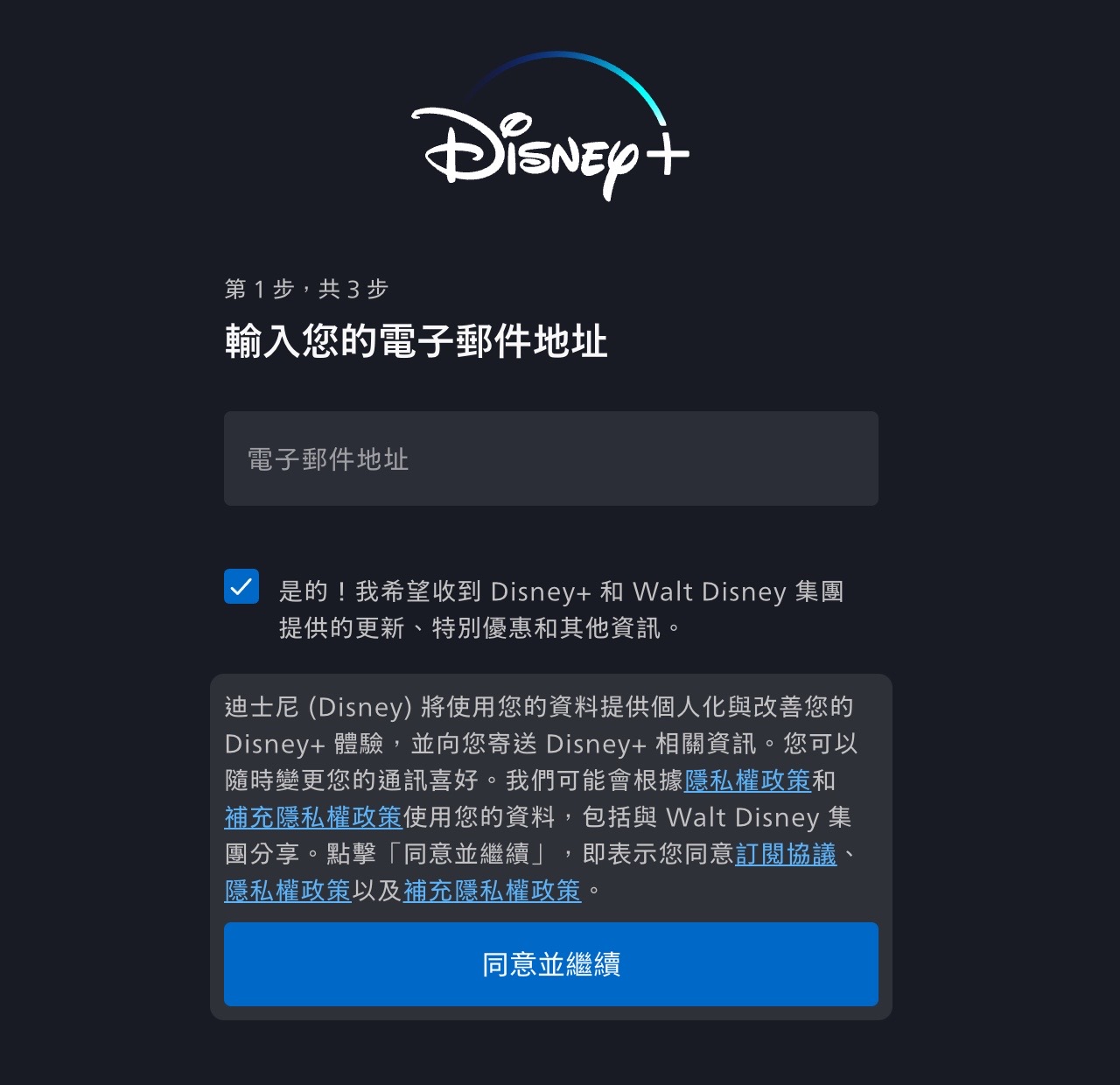
STEP 2
接著設定帳戶密碼,需使用至少 6 個字元並包含一個數字或特殊字元才符合密碼強度。
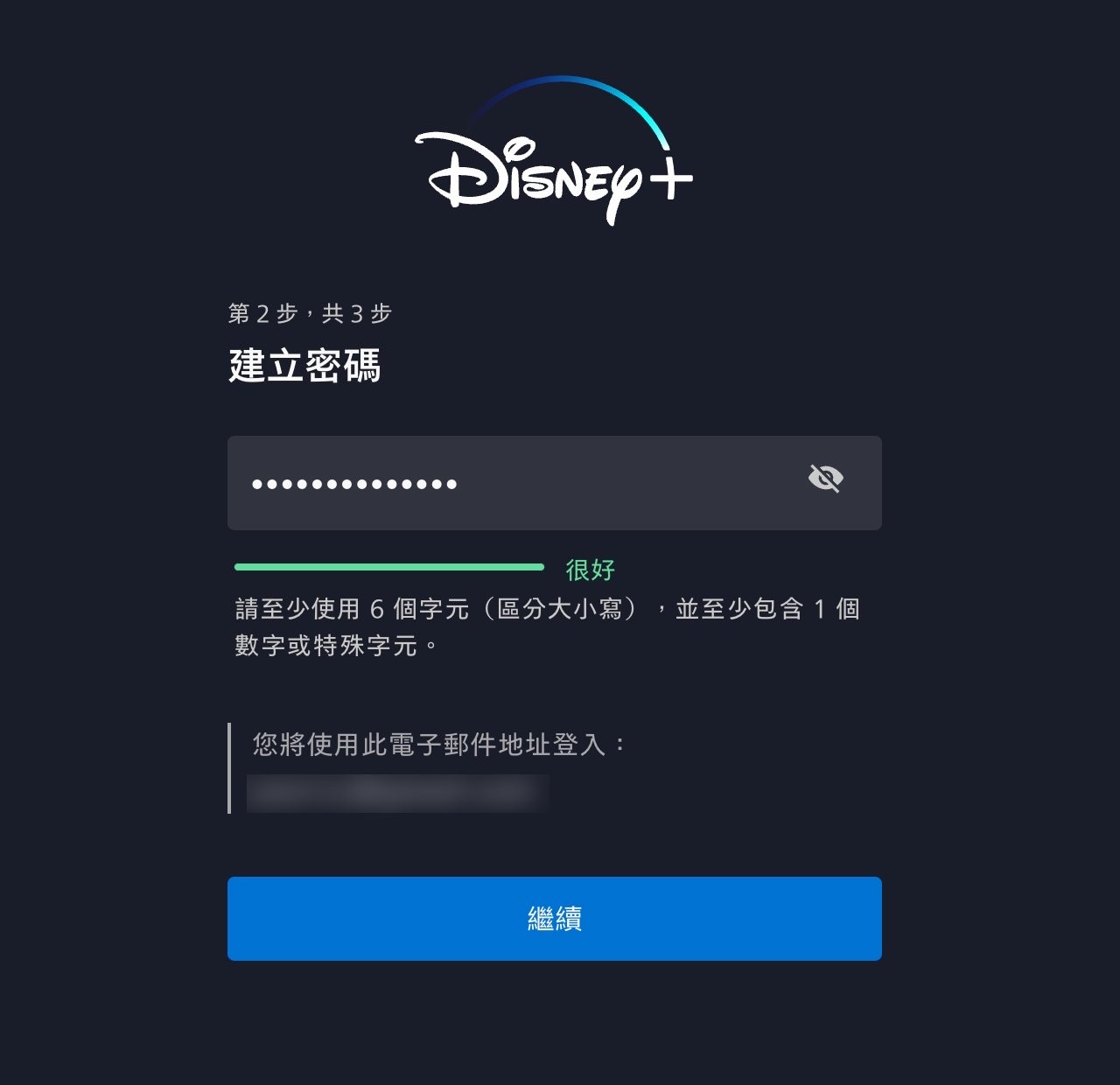
STEP 3
最後一步就是付款步驟,選擇月付或年費方案,年費可節省 16%,付費方式有信用卡或 PayPal 兩種,要注意的是填完資料或連結 PayPal 後就會開始付款,如果不確定內容是否自己會喜歡或有沒有時間看,建議可以從月費方案開始,未來隨時可以變更計費週期或是取消訂閱。
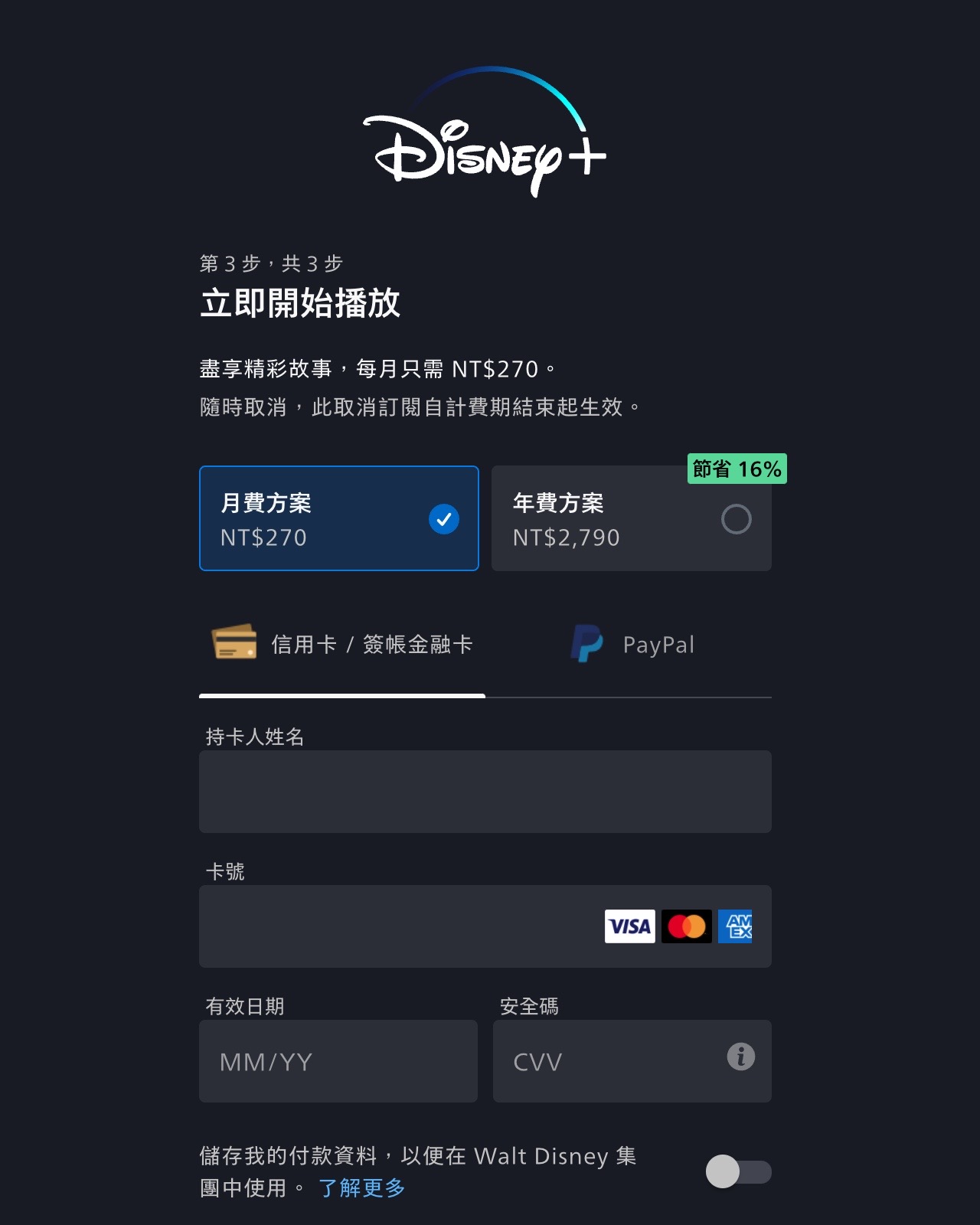
STEP 4
開始使用後會出現「查看電子郵件收件箱」的驗證步驟,需要從信箱收取驗證信,將看到的六位數代碼輸入後繼續完成 Email 驗證(確認你有從這個信箱收到郵件)。
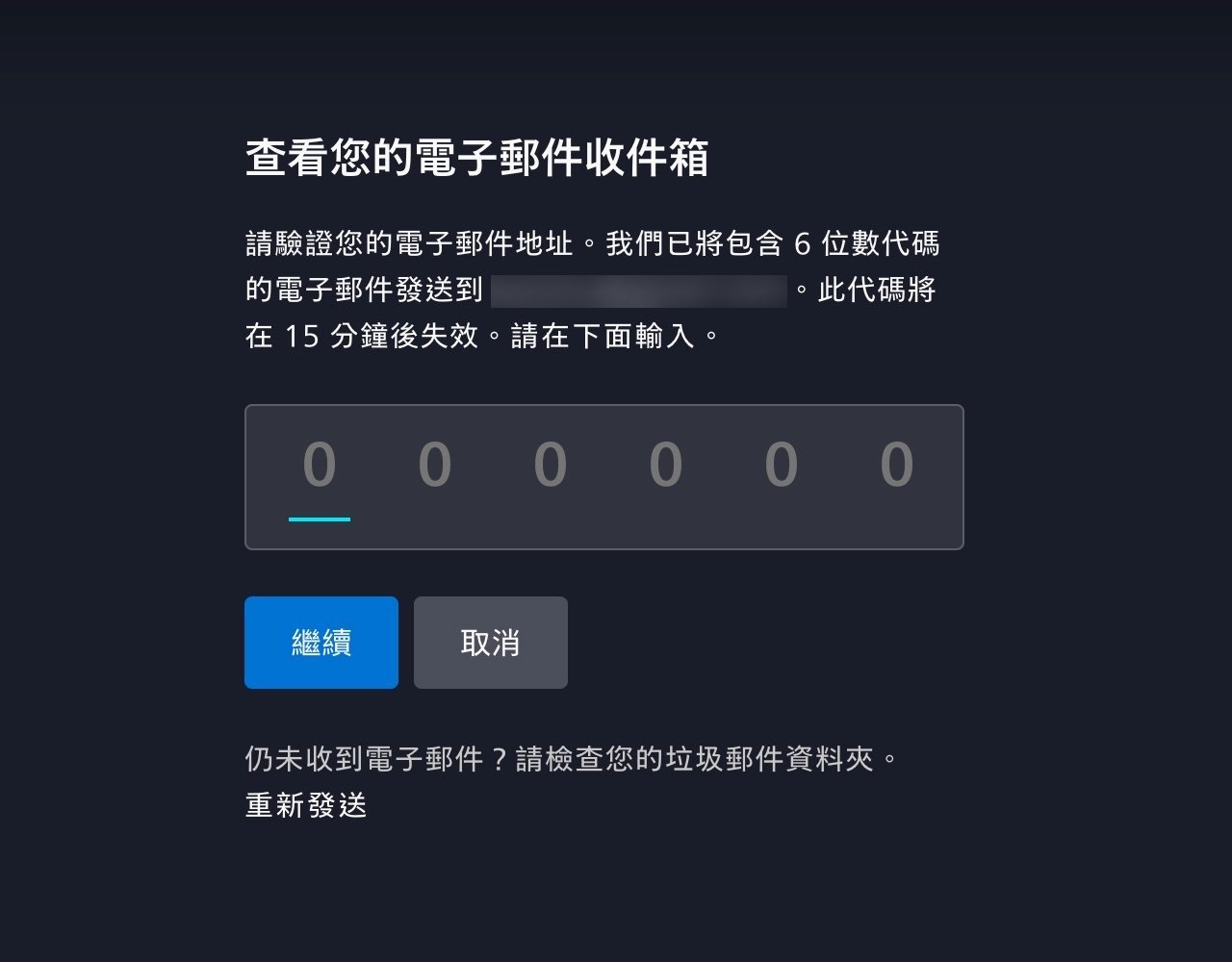
開啟 Disney+ 完整目錄、建立 PIN 密碼保護
STEP 1
在註冊付費後會出現 Disney+「瀏覽完整目錄」畫面,可以將內容分級設為 18+ 也就是瀏覽完整的影音內容,如果已經成年的話可以選擇「完整目錄」進行設定。
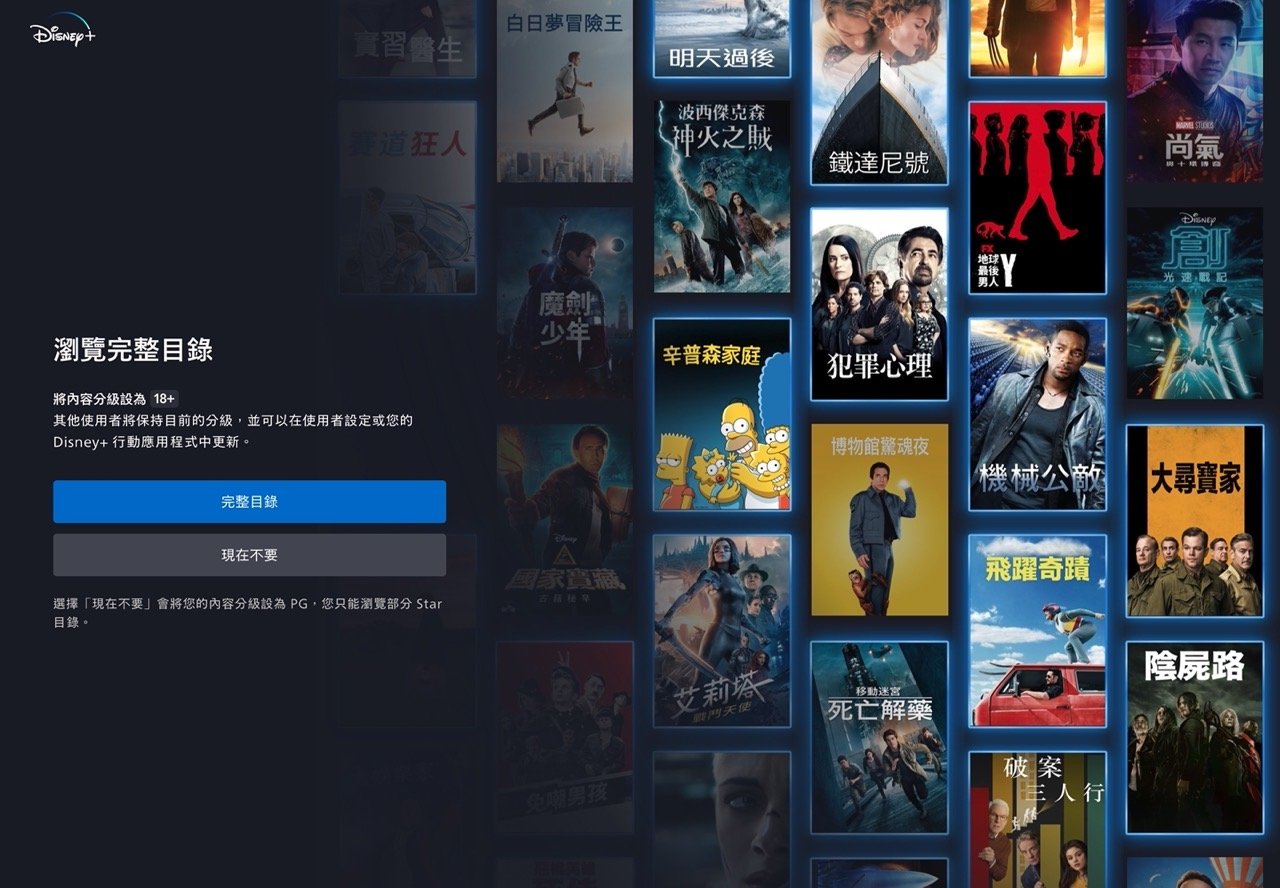
設定時需要輸入使用者密碼進行確認。
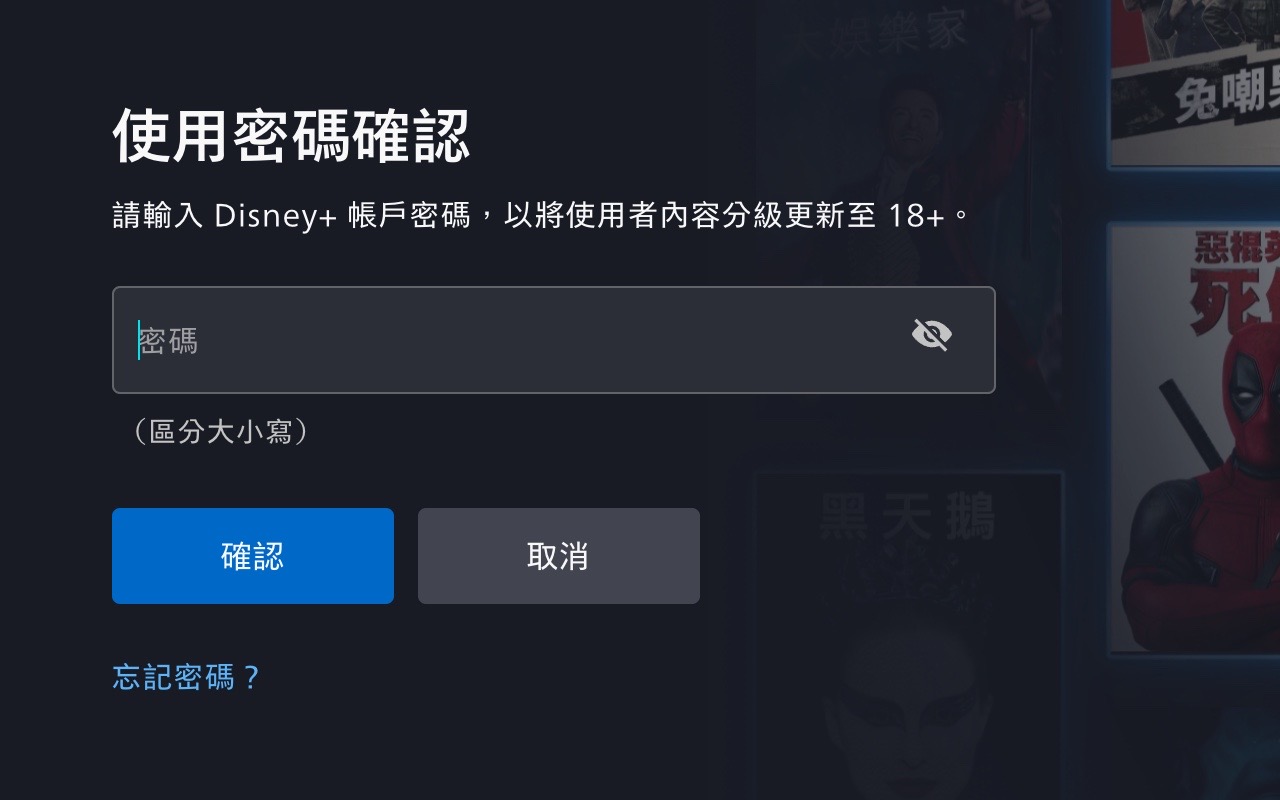
STEP 2
如果帳戶同時給其他家人使用,有些使用者尚未成年的話,可以設定四位數 PIN 碼保護,避免其他使用者使用你的帳號瀏覽 18+ 內容,這在 Netflix 也有提供類似功能「設定 Netflix PIN 碼鎖定避免其他使用者瀏覽你的影片播放紀錄」。
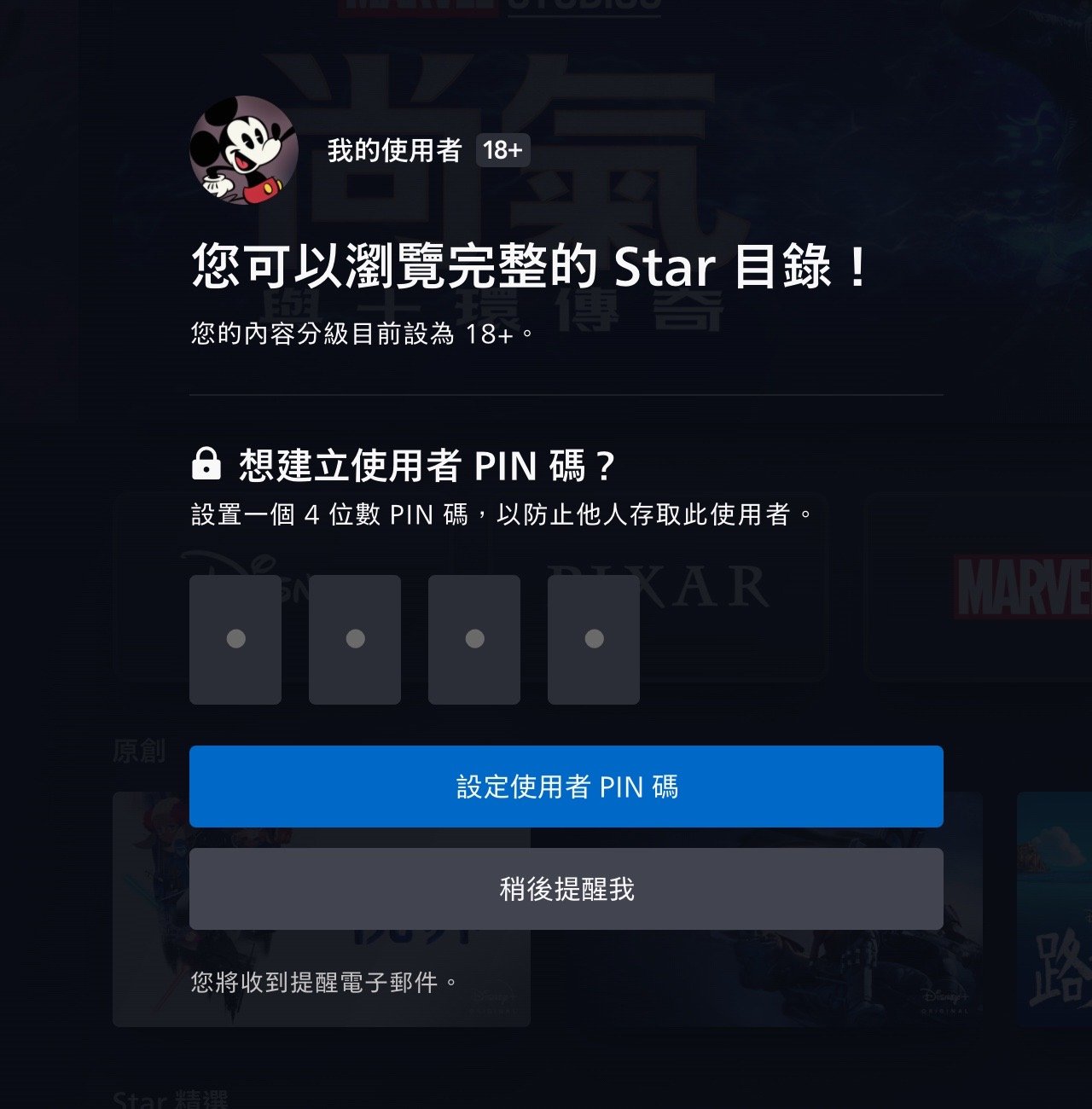
在 Disney+ 新增或編輯使用者資料
STEP 1
第一次使用 Disney+ 可以選擇要顯示的使用者頭像,都是和迪士尼相關的人物。
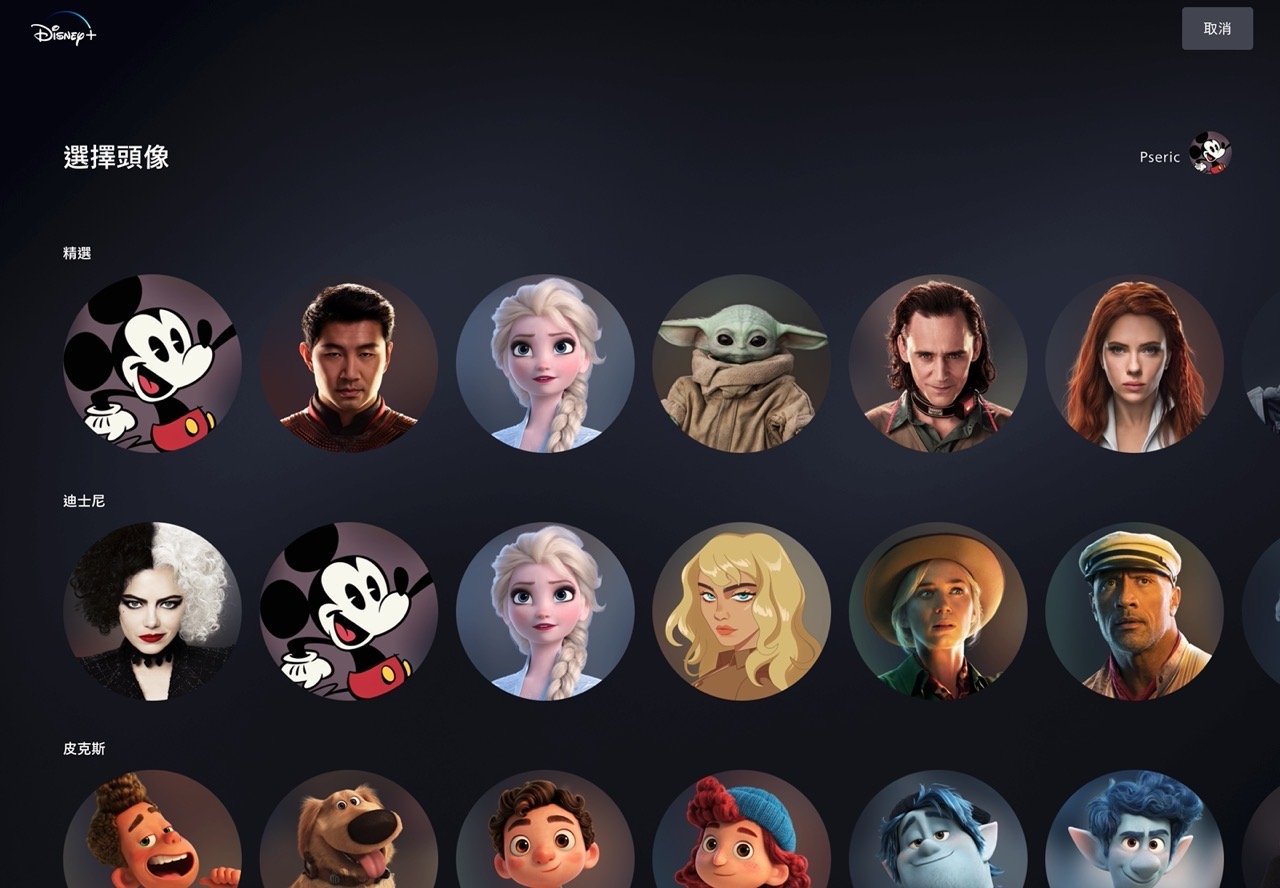
STEP 2
選擇後編輯使用者名稱、選擇播放或語言相關設定,除了改名稱以外其他選項可維持預設值。
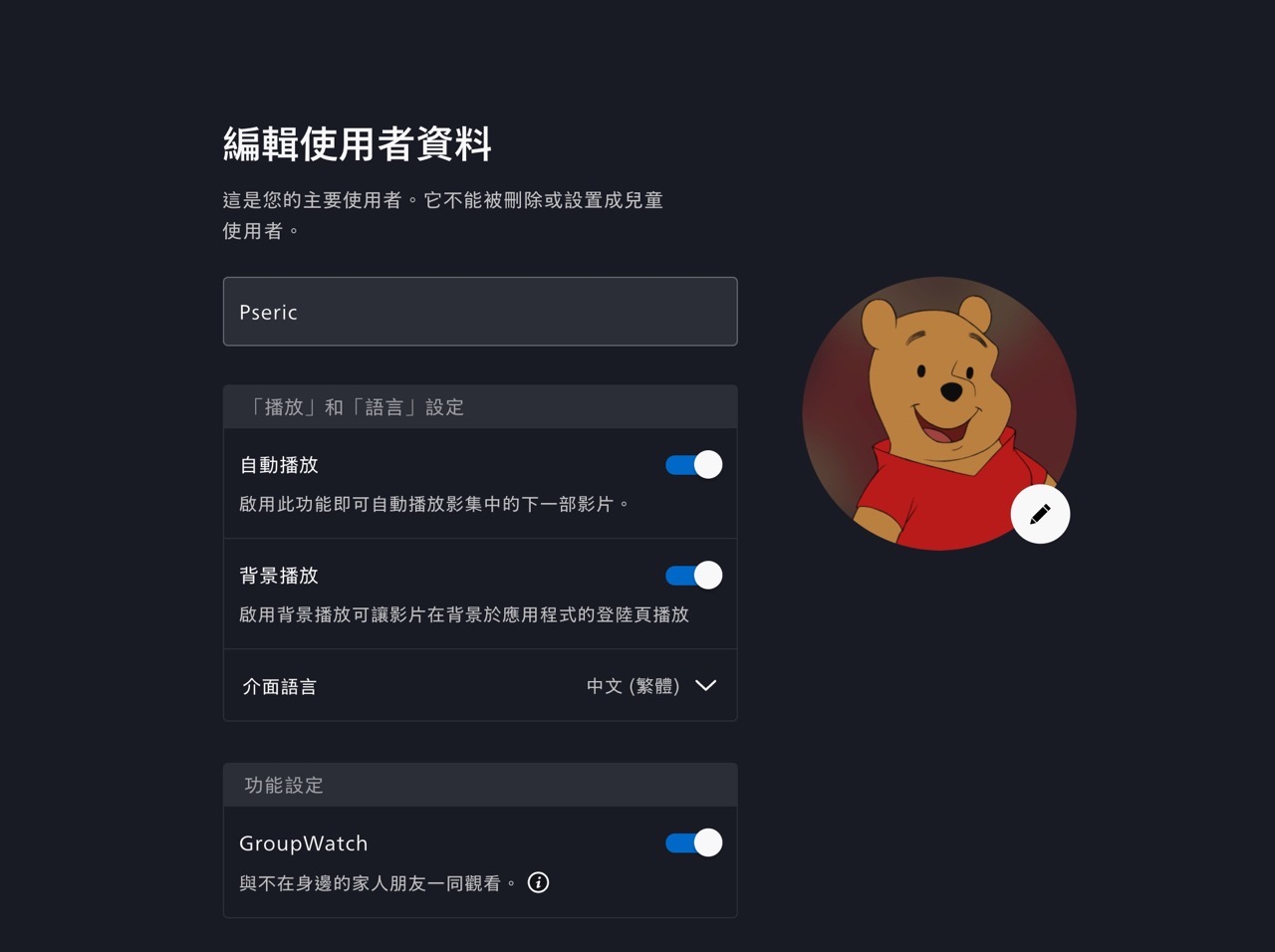
從主畫面也可以新增更多使用者。
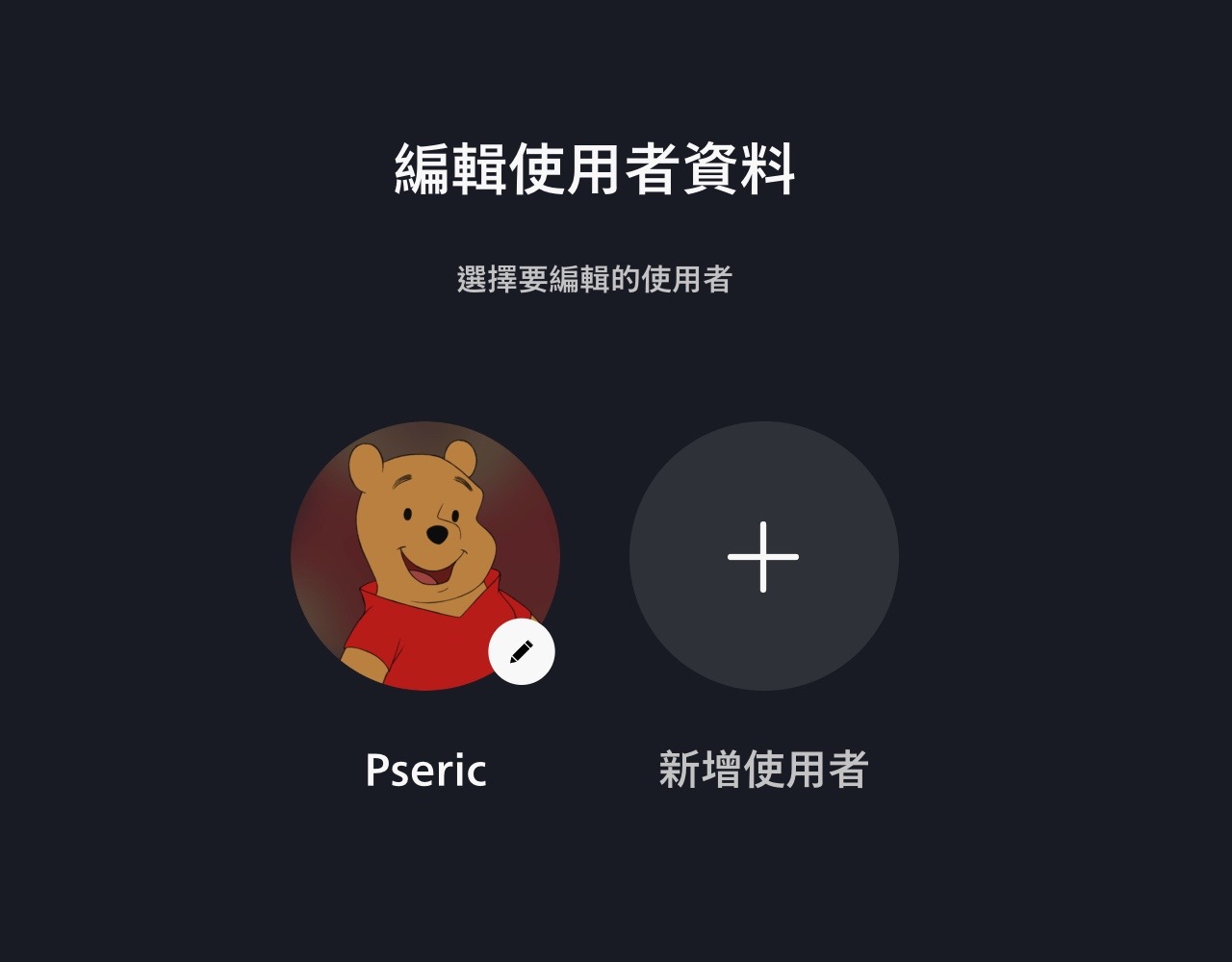
STEP 3
新增時只要設定使用者名稱、選擇大頭貼即可,如果是兒童使用者可以勾選下方選項,使用者介面會經過簡化,而且內容和功能都會經過篩選、適合兒童使用(當然大人的帳號也要設定 PIN 碼保護以免被小孩點選使用)。
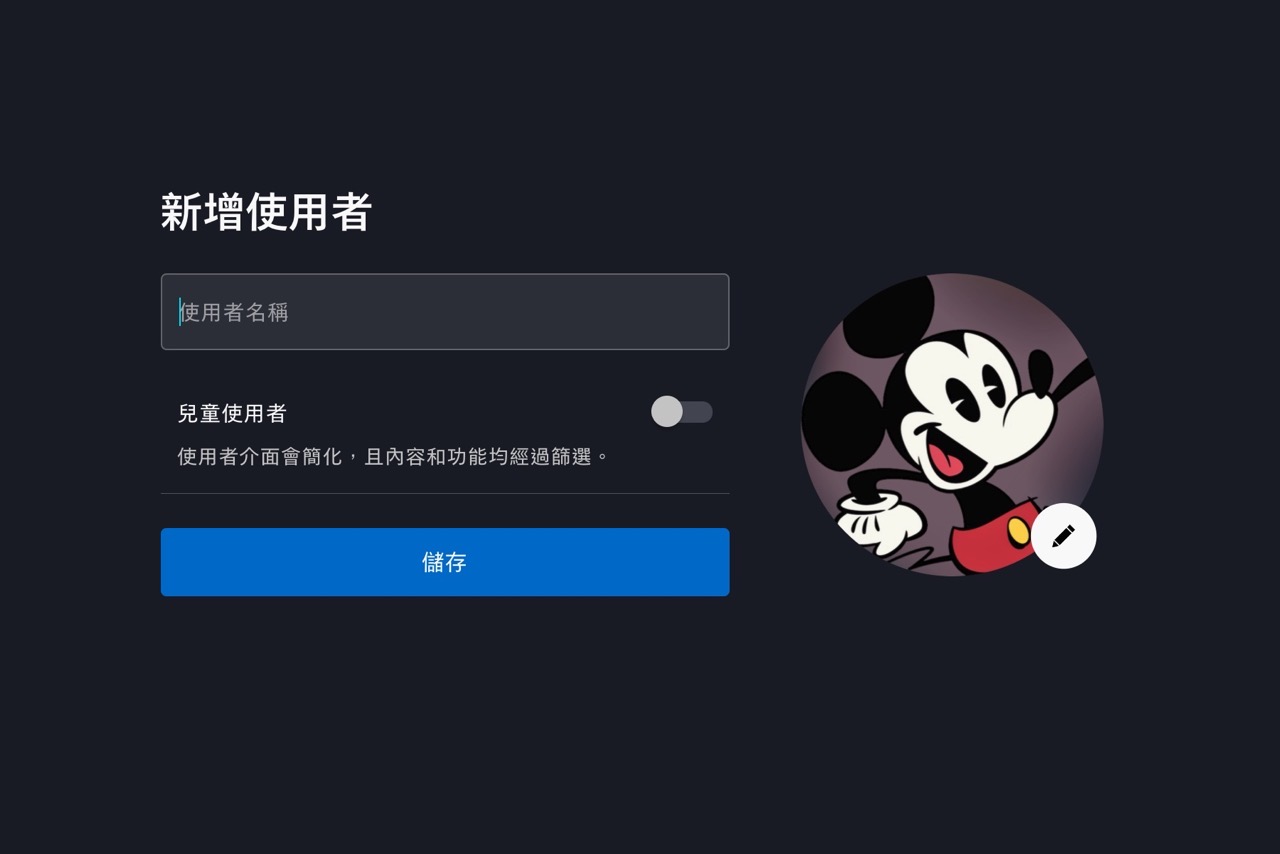
STEP 4
在進入 Disney+ 主畫面時下方也會有「與家人分享 Disney+?」提示訊息,可以將家中的其他成員加入,共用同一個 Disney+ 帳號。
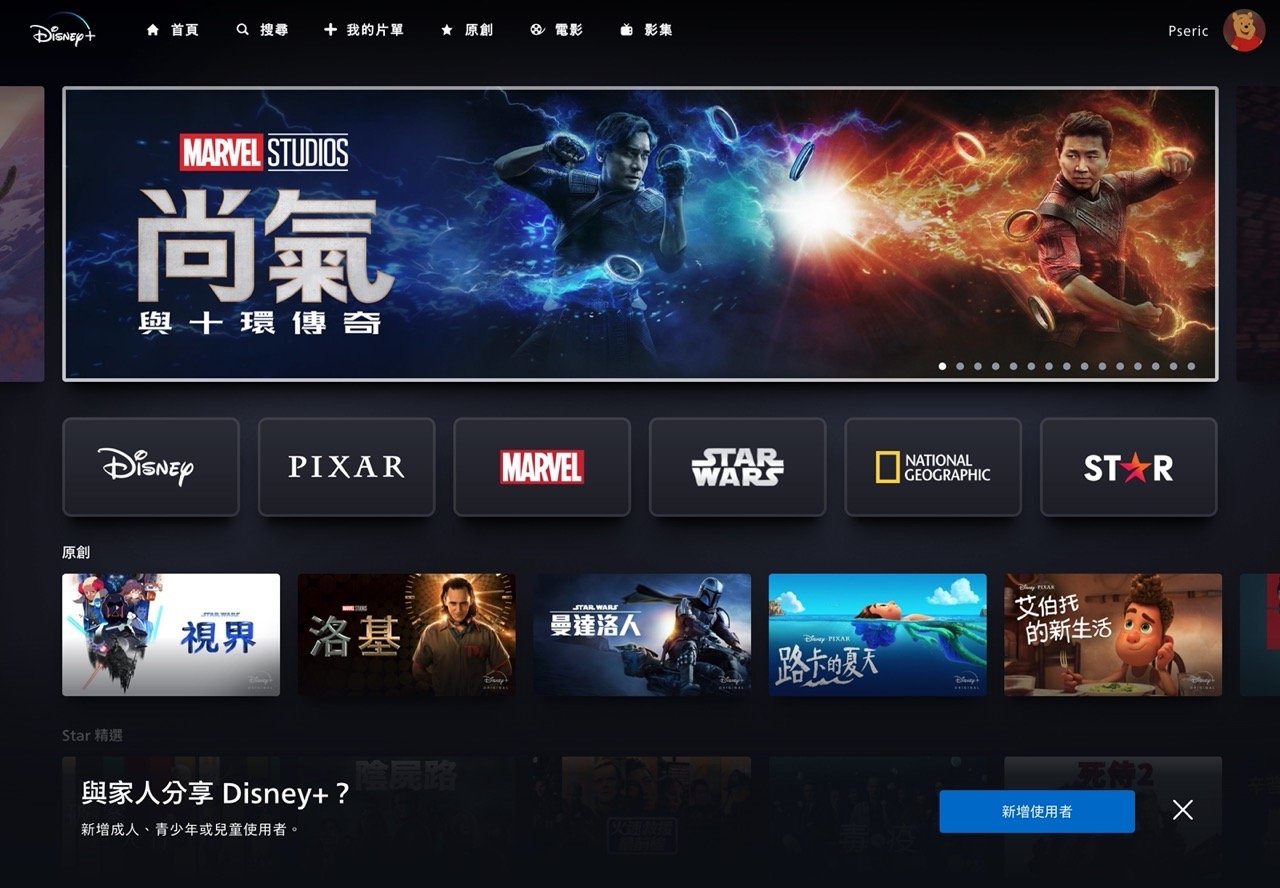
開始瀏覽 Disney+ 電影、影集或原創內容
STEP 1
進入 Disney+ 後就會看到許多推薦的電影或影集內容,從上方選單點選「搜尋」可使用片名或角色進行搜尋,下方的探索更多也會顯示一些熱門或使用者可能有興趣的內容。
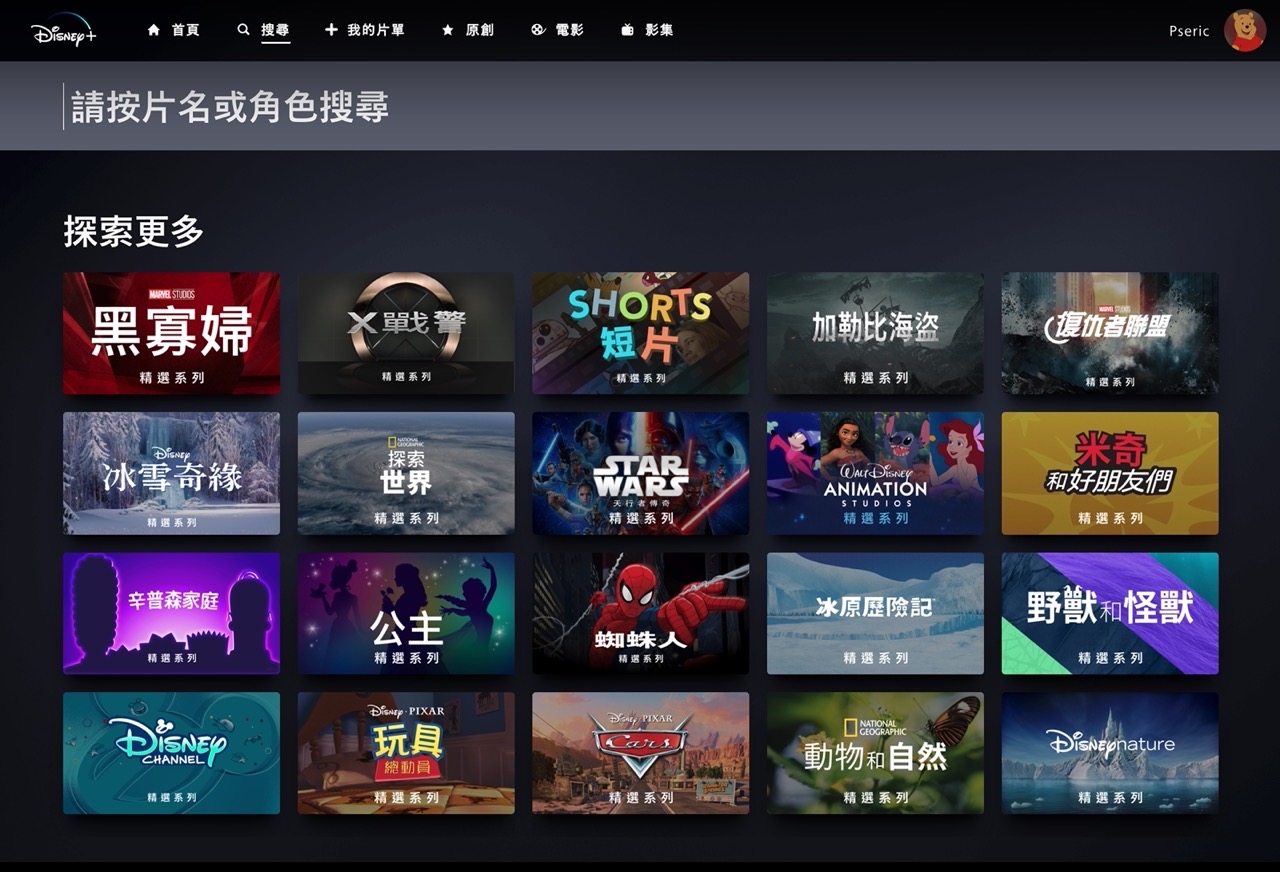
STEP 2
從上方選擇原創、電影或影集來瀏覽特定內容,例如電影就有很多大家熟悉、曾經在電影院或電視看過的影片,點選就能進入詳細介紹頁面或是播放電影。
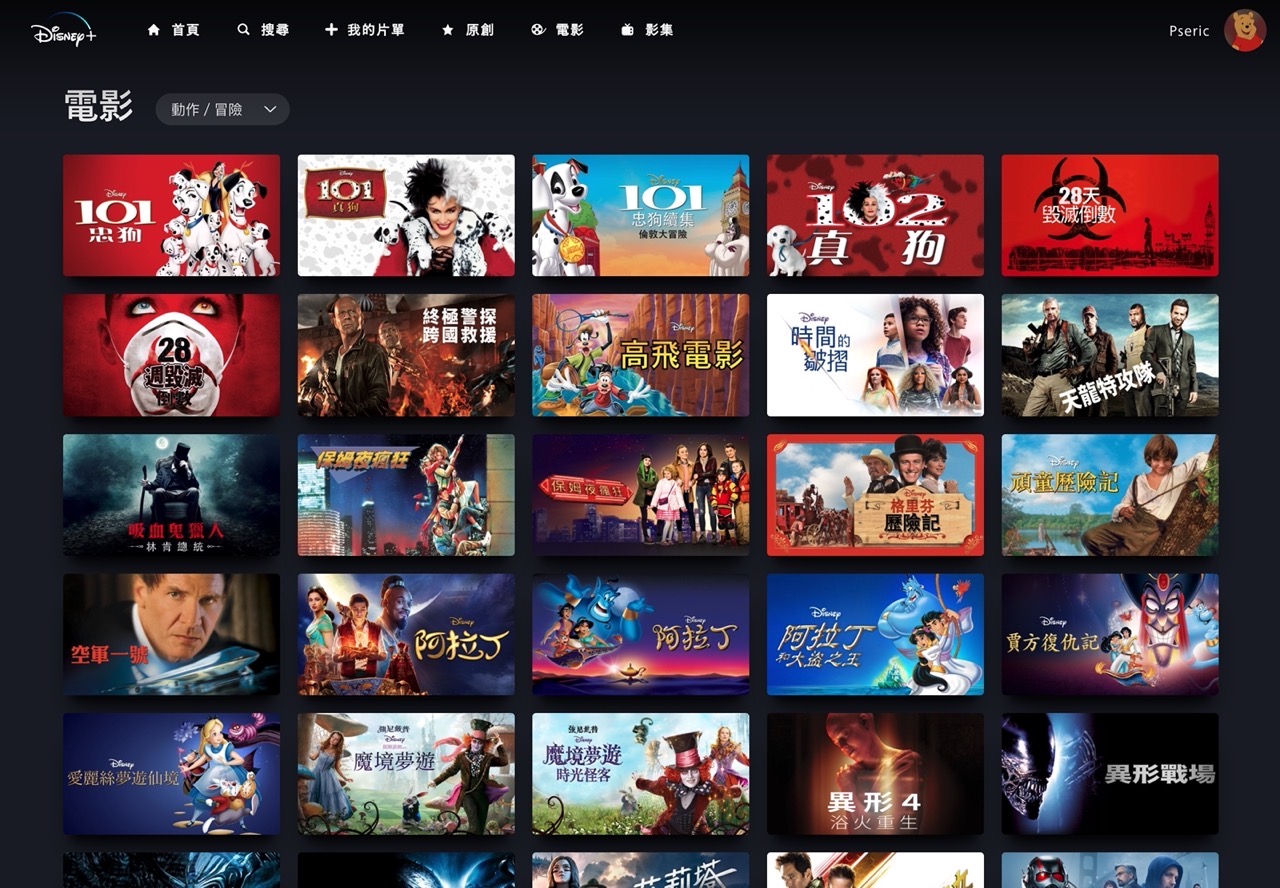
從上方還能篩選特定的電影類型,像是動作冒險、動畫、喜劇、紀錄片、劇情片、IMAX、浪漫喜劇、科幻、短片、驚悚片等等,如果沒有特定選項的話可依照影片類型進行瀏覽搜尋。
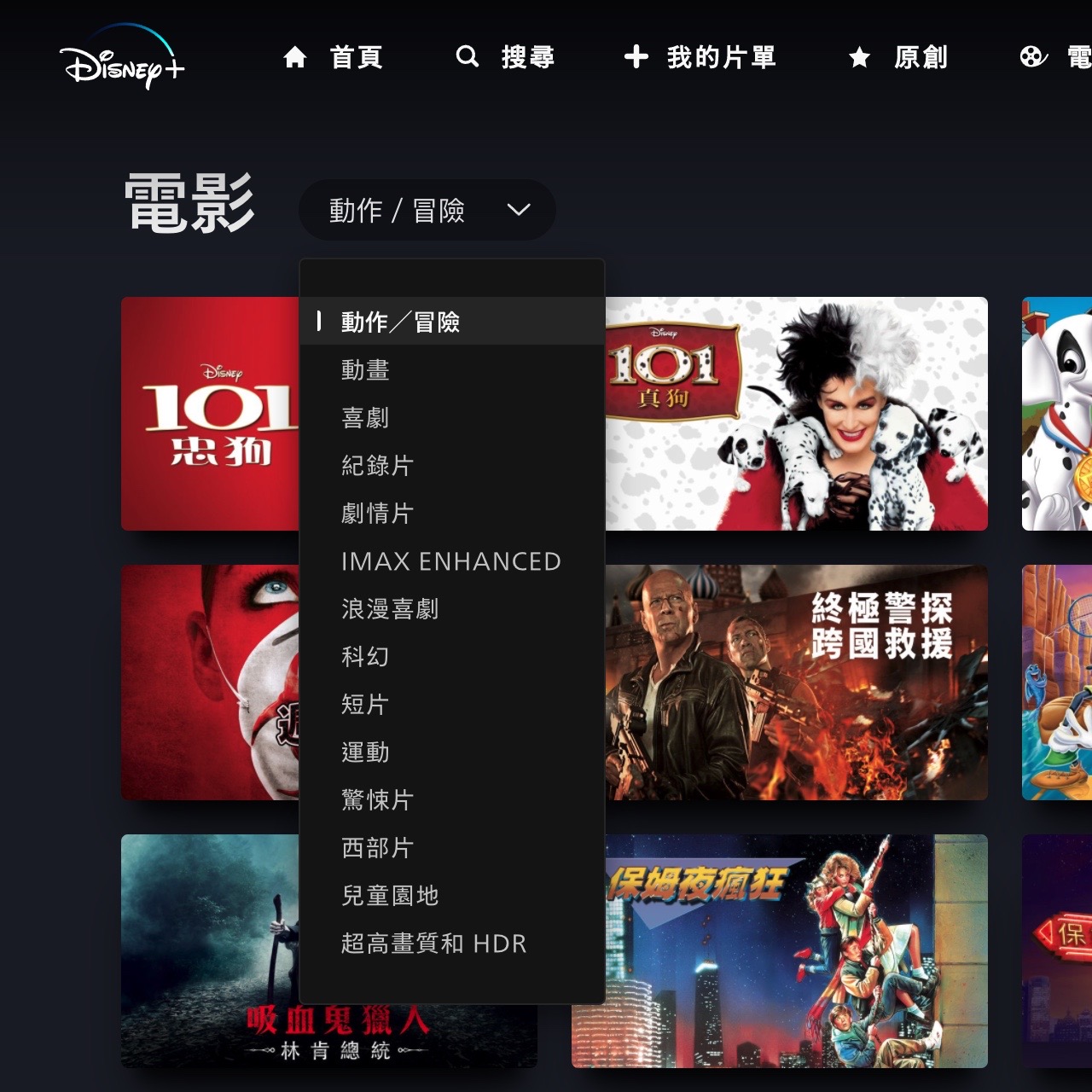
STEP 3
進入電影頁面會有影片分級、分類、年份、集數和相關介紹,點選集數就能立即播放。
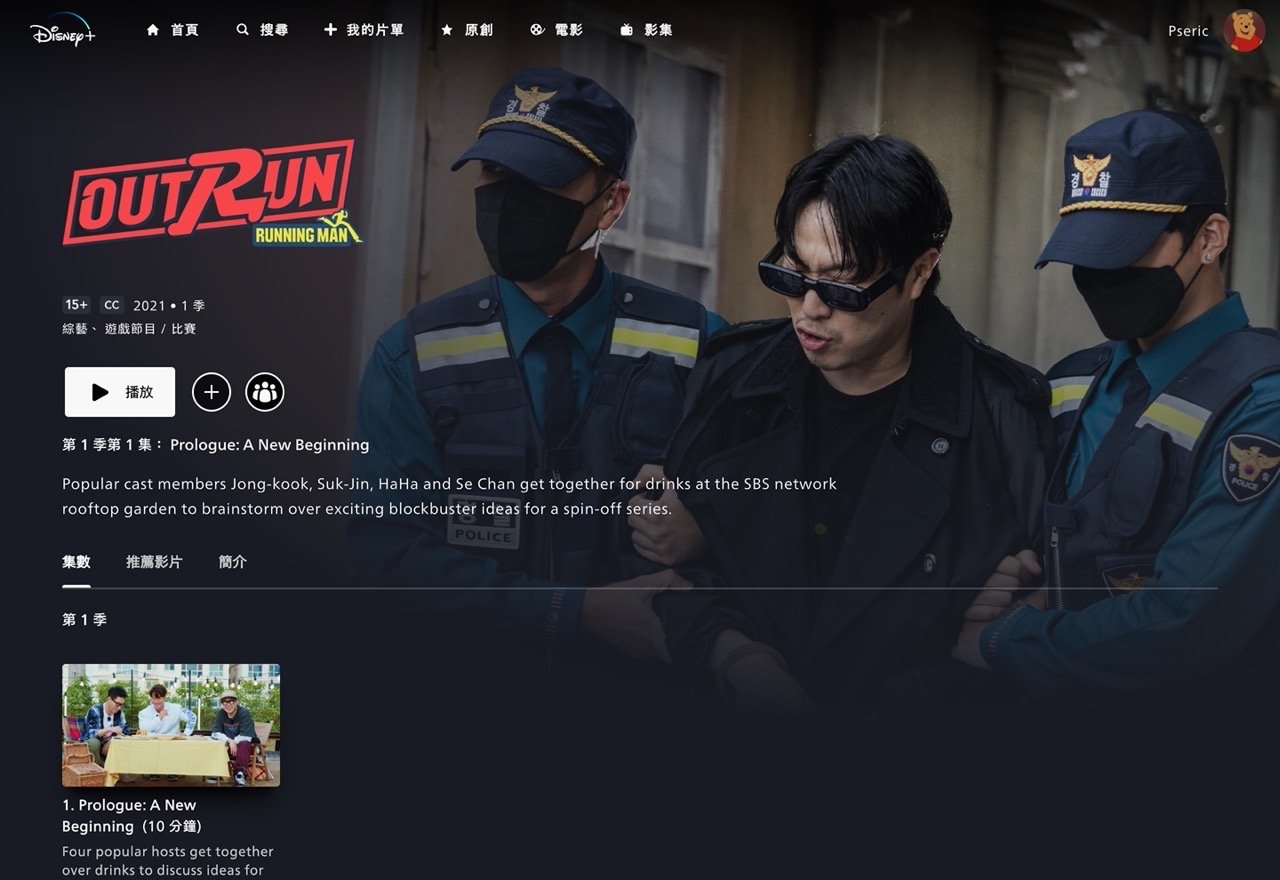
STEP 4
在影片播放器右上角點選「設定」可以設定音訊和字幕開關,選擇 Chinese(Traditional)會使用繁體中文做為字幕,如果使用者發現電影字幕沒有出現的話可以從右上角的設定找找看。
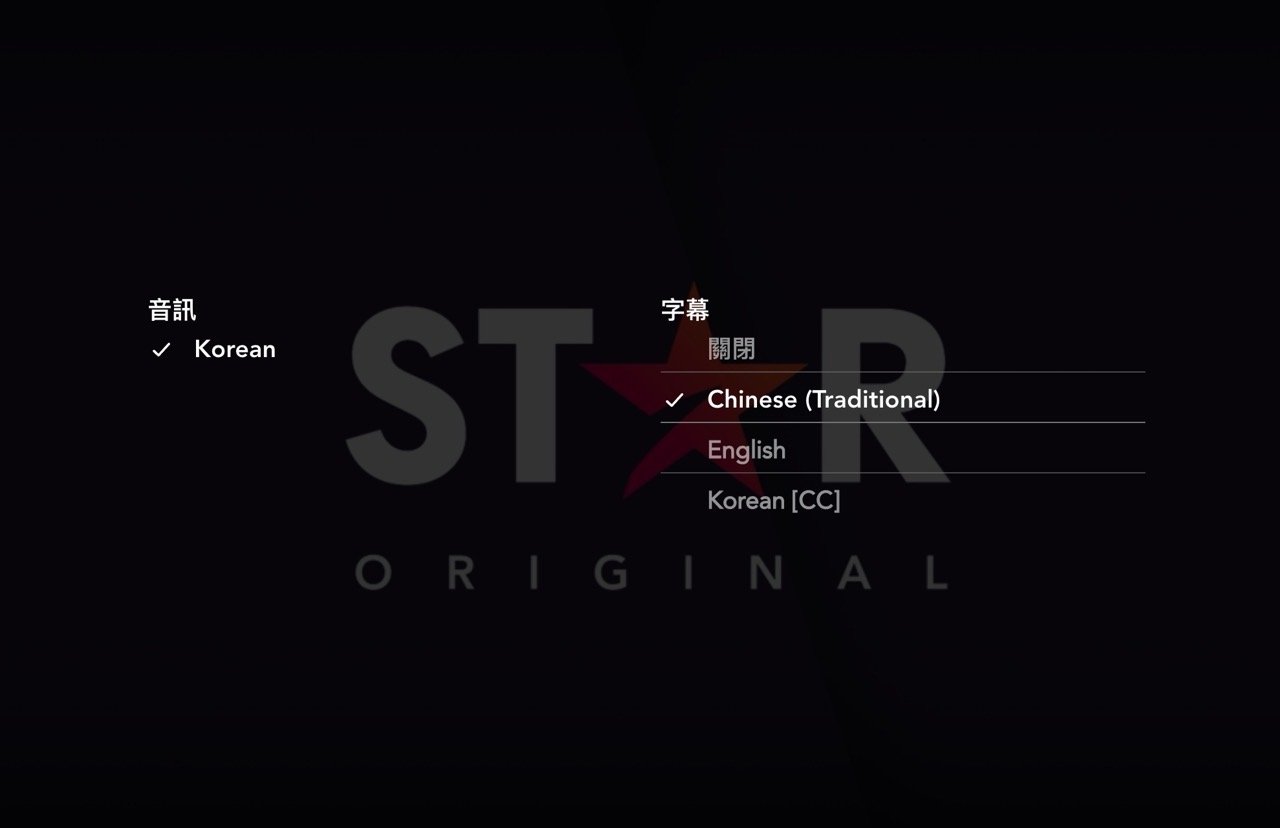
Disney+ 還有提供字幕樣式的設定選項,可調整字幕顏色、透明度、字體大小、背景顏色等等。
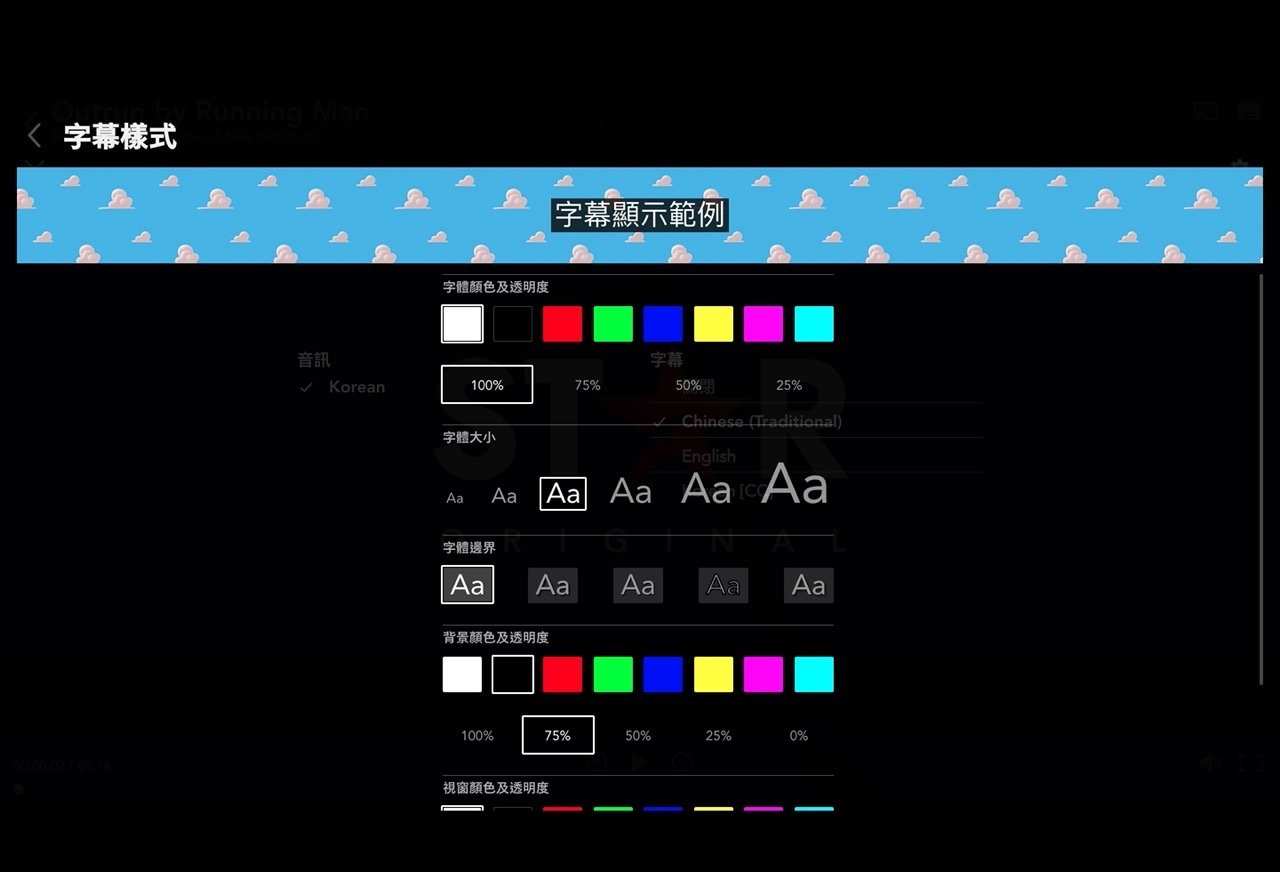
STEP 5
然後就是依照一般串流影音平台的操作方式使用 Disney+,無論是畫質、字幕等表現都相當棒。


變更付費方式、取消訂閱 Disney+
STEP 1
從右上角的使用者選單選擇「帳戶」功能,然後找到「訂閱」選項,在這裡可以更改付款方式(例如變更信用卡、或是從信用卡換到 PayPal 付款),也能將月付方案轉為年費方案。
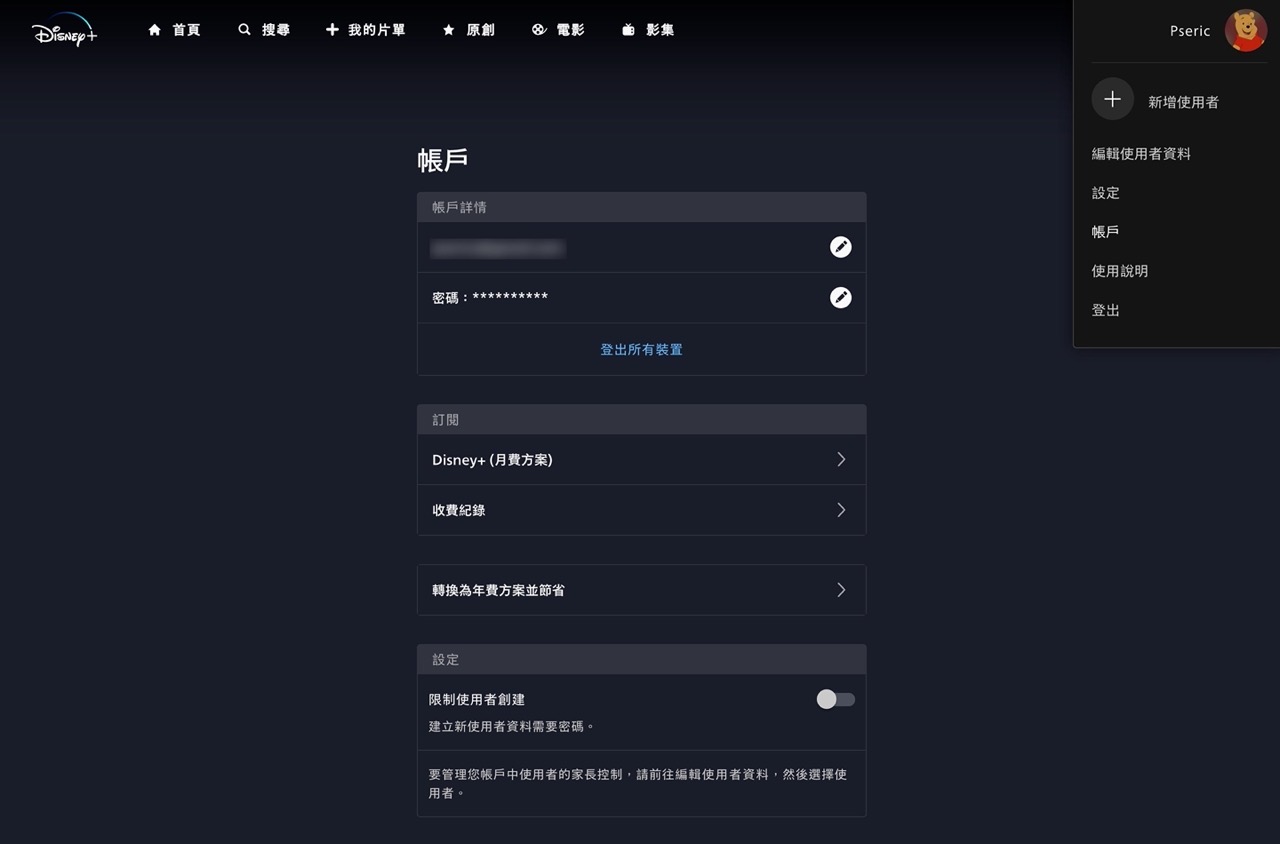
STEP 2
進入訂閱資訊會看到目前的付款方式、下次收費日期、上次付款日期,要注意的是 Disney+ 訂閱預設都會自動續費,如果你不想繼續使用的話記得要在這裡「取消訂閱」,否則到下次收費時間就會自動刷卡扣款。
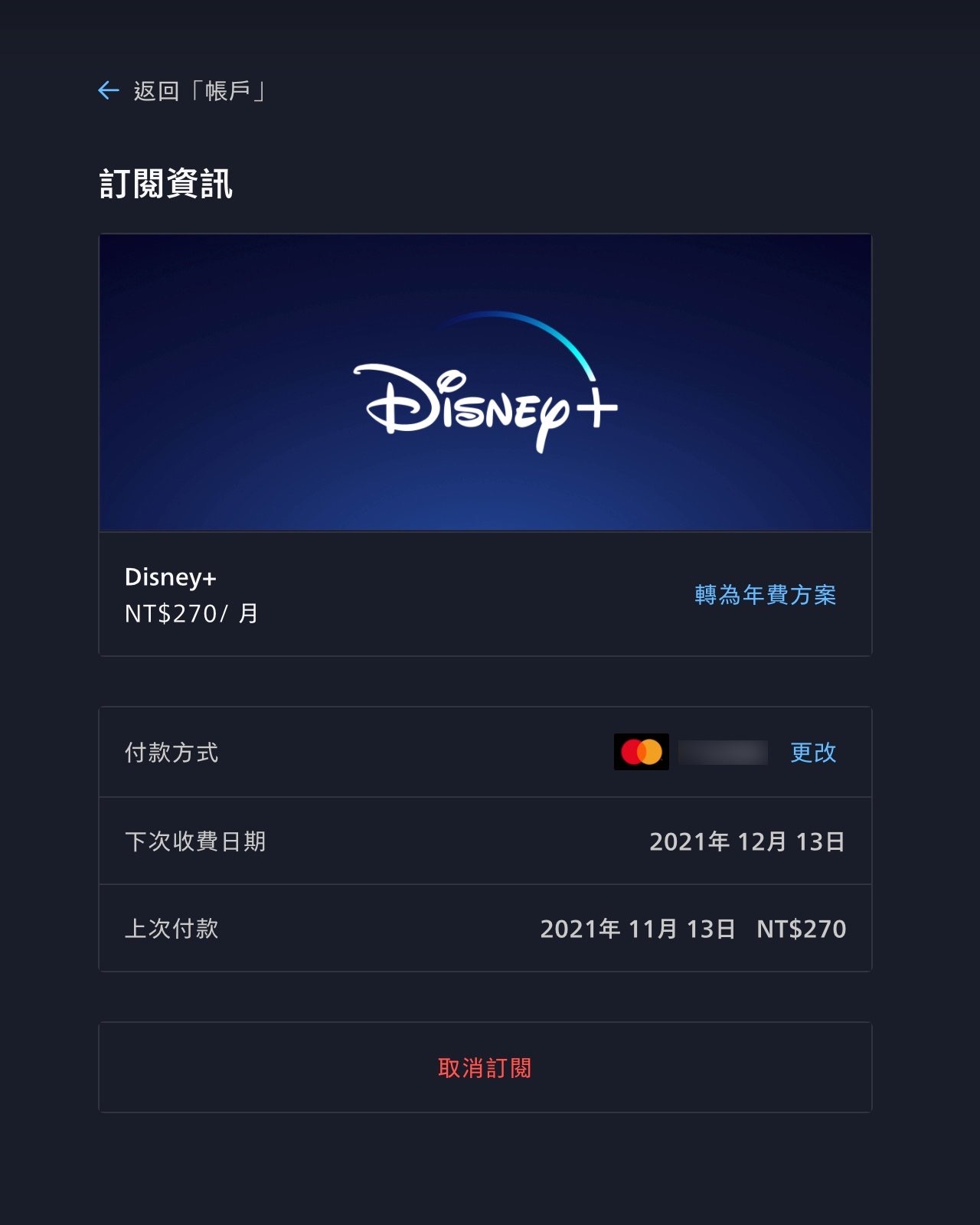
值得一試的三個理由:
- Disney+ 正式在台灣推出,分為月繳和年繳方案
- 可在電視、電腦、手機和平板電腦、遊戲主機登入收看
- 每個訂閱可在最多 10 台裝置上下載、最多四個螢幕同時觀看








